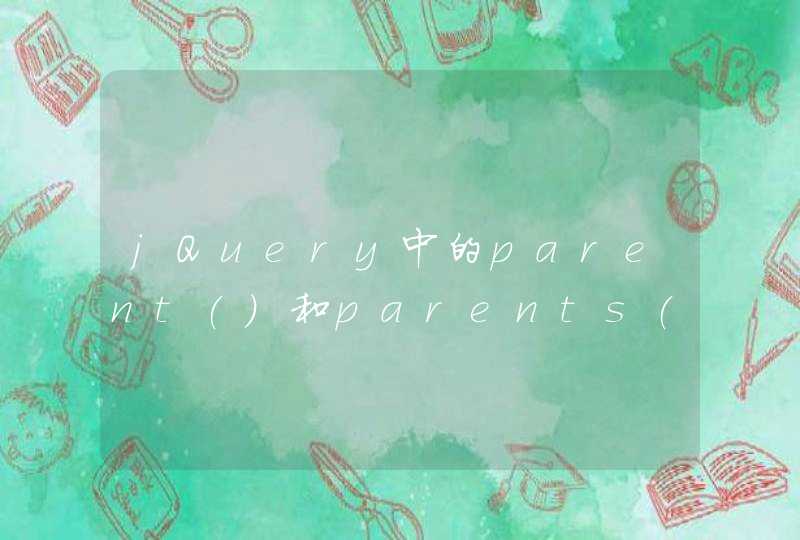在Win10系统中,可参考以下步骤设置让文件夹里的照片直接显示:
1、首先在电脑图片文件夹界面点击查看。
2、然后,在查看界面点击大图标或超大图标。
3、如果没有显示直接显示图片,再点击查看工具栏中的选项。
4、然后在文件夹选项窗口点击查看。
5、然后高级设置中找到“始终显示图标,从不显示宿略图”并去掉勾选。
6、然后先点击应用,再点击确定。
7、然后就能看到文件夹中直接显示图片样式了。
1,首先,在电脑上找到要以全屏显示的图片位置,点击选中。
2,在右键菜单中点击“打开方式”为“图片查看器”,点击打开。
3,在图片查看器的中央下方找到“幻灯片播放”按钮。
4,最后,点击“幻灯片播放按钮”,即可全屏播放图片,问题解决。
随意选中一个图片将其默认打开程序设置为正常的图片浏览器,就不会一点击图片就打开PS软件了。因为可能之前经常用PS软件处理图片,电脑默认用PS打开图片了,具体操作请参照以下步骤,演示系统为windows7。
1、首先在电脑上任意选中一个图片,右击鼠标,然后在右键菜单中点击“属性”选项。
2、然后在出现的窗口中,点击打开方式后面的“更改”按钮。
3、然后在出现的窗口中,用鼠标选中照片查看器。
4、如果没有需要的图片查看器,可以点击“浏览”按钮在电脑中选取目标图片查看器。设置完毕后,点击确定。
5、然后返回到属性界面,点击确定按钮即可。完成以上设置后,即可点击图片直接进行浏览。